eclipse-Shortcuts
Über Shortcuts
Viele Operationen sind in den Eclipse-Shortcut-Funktionen zur Verfügung gestellt, können wir sehr gut in der Lage sein, verschiedene Funktionen durch Eclipse-Tastatur steuern:
- Verwenden Sie die Shortcut-Tasten, die mit dem Menü oder Menüpunkt
- Verwenden Sie zugeordnete Tastenkombination Dialogfenster oder Ansicht oder Editor
- Verwenden Sie die Tasten im Zusammenhang mit Symbolleiste Funktionstaste
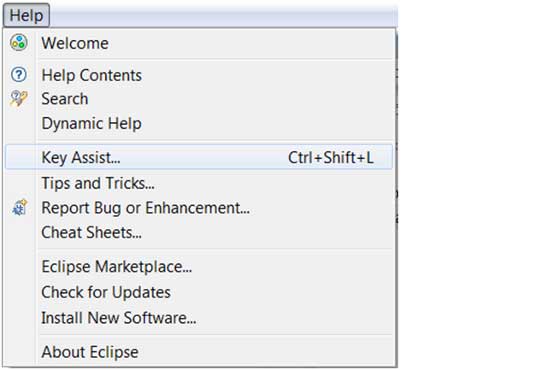
Shortcut-Liste Eclipse-die Ctrl öffnen + + L Schnelltaste verschieben.
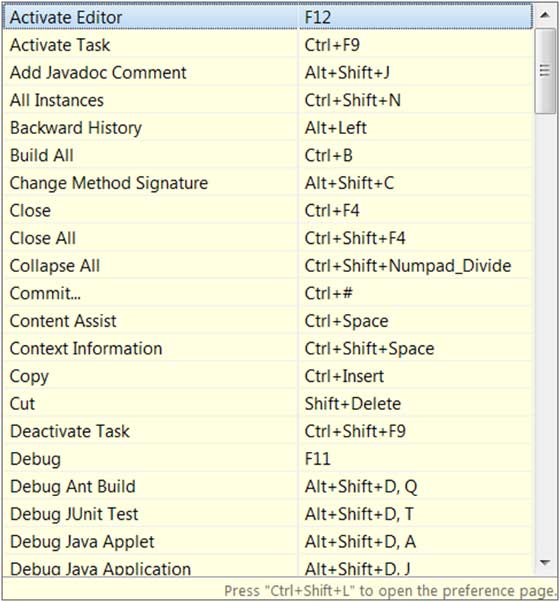
Einstellungen Shortcuts
Shortcuts Eclipse-System manchmal schwieriger ist, sich daran zu erinnern, oder einfach haben Shortcut-Tasten nicht zur Verfügung stellen, müssen Sie manuell Verknüpfungen einrichten.
Wir können klicken window-> Einstellungen-> Allgemein-> Tasten (oder direkte Suchschlüssel), geben Sie die Tastenkombination Management-Schnittstelle:
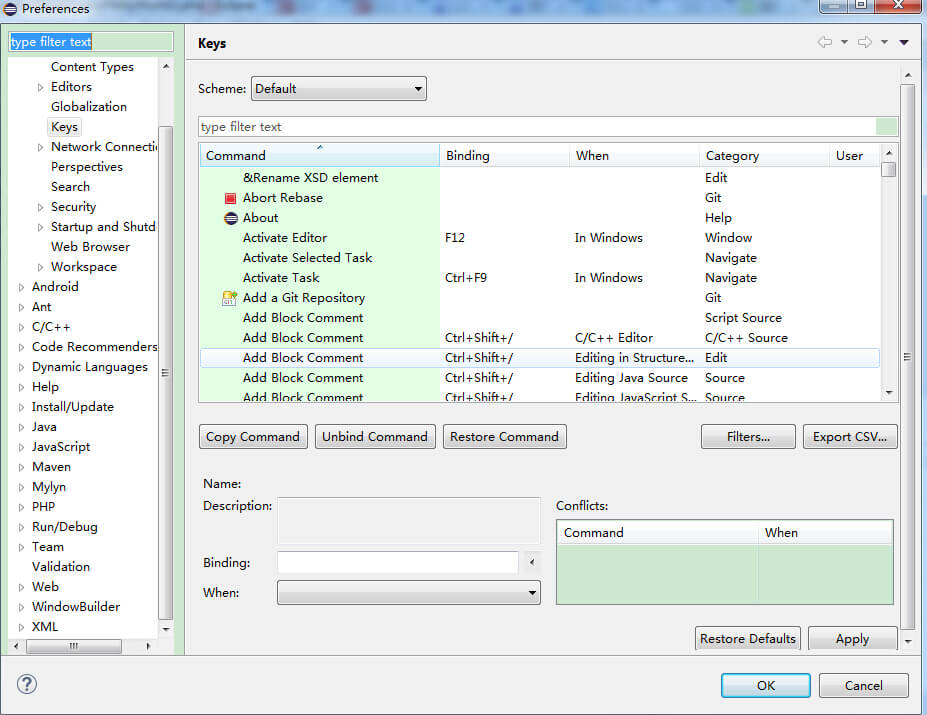
Hier können Sie alle Funktionen der Shortcut-Tasten zu finden, müssen Sie ändern oder hinzufügen möchten, klicken Sie auf die Notwendigkeit zu ändern oder Befehle hinzufügen, stellen Sie die Shortcut-Tasten in der Bindung: 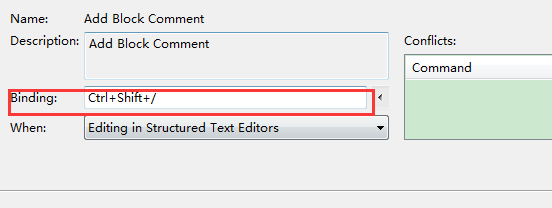
Nachdem Sie Verknüpfungen einrichten, müssen Sie einstellen, zu welchem Zeitpunkt Sie diese Abkürzung nutzen können, bietet Eclipse eine Vielzahl von Szenarien zur Auswahl, in der Regel in Windows (dh Eclipse aktive Fenster) ausgewählt werden kann.
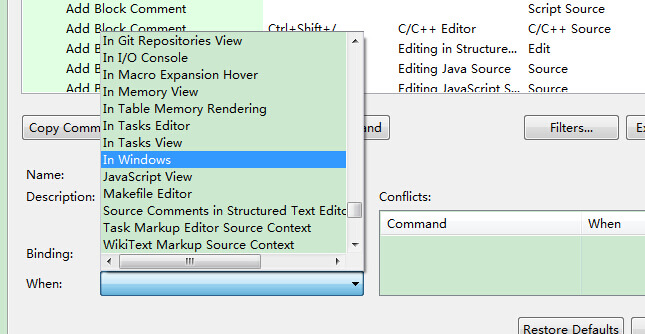
Fertig, klicken Sie auf die Schaltfläche OK um die Einstellung abzuschließen.
Eclipse-häufig verwendete Abkürzungen
| Shortcuts | Beschreibung |
|---|---|
| bearbeiten | |
| Strg + 1 | Quick Fix (die meisten klassischen Verknüpfungen, unnötig zu sagen, dass wir eine Menge Probleme lösen können, wie zum Beispiel Import Kategorie, versuchen Sie fangen umgeben etc.) |
| Strg + Umschalt + F | Die Formatierung der aktuellen Code |
| Strg + Umschalt + M | In Klasse Import Import |
| Strg + Umschalt + O | Import Importieren einer Organisation Kategorie (beide Strg + Shift + M-Effekt, und können Sie Import nutzlos, sehr nützlich zu helfen, zu entfernen) |
| Strg + Y | Wiederherstellen (Strg + Z Rückgängig und umgekehrt) |
| Alt + / | Inhaltshilfe (wie oft kann Ihnen helfen, Tastatureingaben speichern, zu häufig) |
| Strg + D | Löschen der aktuellen Zeile oder mehrere Zeilen |
| Alt + ↓ | Die aktuelle Zeile und die folgende Zeile Interaktionsstelle (besonders nützlich, verzichtet der erste Schnitt, dann einfügen) |
| Alt + ↑ | Die aktuelle Zeile und die obere Linie der interaktiven Lage (ebd.) |
| Strg + Alt + ↓ | Kopieren Sie die aktuelle Zeile in die nächste Zeile (Copy Erhöhung) |
| Strg + Alt + ↑ | Kopieren Sie die aktuelle Zeile nach (Erhöhung der Kopie) auf der Leitung |
| Shift + Enter | In der nächsten Zeile der aktuellen Zeile eine Leerzeile einfügen (in diesem Fall kann die Maus entweder die aktuelle Zeile Position ist nicht unbedingt endgültig) |
| Strg + / | Notieren Sie sich die aktuelle Zeile, dann kündigen Kommentar |
| wählen | |
| Alt + Umschalt + ↑ | Wählen Sie Umschließungselementes |
| Alt + Umschalt + ← | Wählen Sie ein Element |
| Alt + Umschalt + → | Wählen Sie das nächste Element |
| Umschalt + ← | Vom Anfang des Cursors das Zeichen links zu wählen |
| Umschalt + → | Beginnen Sie rechts vom Cursor ein Zeichen auszuwählen, |
| Strg + Umschalt + ← | Wählen Sie ein Wort links vom Cursor |
| Strg + Umschalt + → | Wählen Sie den Cursor und den Rand des Wortes |
| Mobile | |
| Strg + ← | Bewegen Sie den Cursor nach links am Anfang des Wortes, das Äquivalent von vim b |
| Strg + → | Bewegen Sie den Cursor an das rechte Ende des Wortes, das Äquivalent von vim e |
| Suche | |
| Strg + K | Unter Bezugnahme auf das ausgewählte Wort schnell navigieren zum nächsten (wenn nicht ausgewählte Wort, die Suche nach dem zuletzt verwendeten Suchwort) |
| Strg + Umschalt + K | Unter Bezugnahme auf das ausgewählte Wort finden schnell ein |
| Strg + J | Vorwärts inkrementelle find (drücken Sie Strg + J nach jedem Texteditor bietet eine schnelle Anpassungs eingeben, um ein Wort zu finden, wenn nicht, zeigt die Statusleiste nicht gefunden, ein Suchwort Spezielle Dienstprogramm diesen Modus zu verlassen, drücken Sie die Escape-Build) |
| Strg + Umschalt + J | Reverse-inkrementelle finden (und auf dem gleichen Streifen, gerade nach vorn aus der Untersuchung) |
| Strg + Umschalt + U | Listet alle Zeilen, die die Zeichenfolge enthalten |
| Strg + H | Öffnen Sie den Suchdialog |
| Strg + G | Workspace Erklärung |
| Strg + Umschalt + G | Zitat Arbeitsplatz |
| Navigation | |
| Strg + Umschalt + T | Such Klasse (einschließlich dritten Glas Paket Technik und die damit verbundenen) |
| Strg + Umschalt + R | Suchen Projektdatei |
| Strg + E | Fast Show Dropdown-Liste der aktuellen Editer (wenn die aktuelle Seite nicht angezeigt Darstellung in fett) |
| F4 | Open Type Hierarchy |
| F3 | Wechseln zu erklären |
| Alt + ← | Ein ehemaliger Redakteur der Seite |
| Alt + → | Als nächstes bearbeiten Seite (natürlich für den darüber) |
| Strg + Bild auf / ab | Im Editor wechseln geöffneten Datei |
| Fehlerbeseitigung | |
| F5 | treten Sie ein in |
| F6 | Step Over |
| F7 | Schritt zurück |
| F8 | fortsetzen |
| Strg + Umschalt + D | Der Wert der variablen Anzeige |
| Strg + Umschalt + B | Zeile setzen oder einen Haltepunkt in der aktuellen entfernen |
| Strg + R | Run to Line (super nützlich, können Sie eine Menge sparen Stützpunkte) |
| Wiederaufbau (Rekonstruktion allgemeine Abkürzung ist Alt + Umschalttaste am Anfang) | |
| Alt + Shift + R | Benennen Sie den Namen der Methode, das Eigentum oder die Variablennamen (meine eigenen Favoriten mit einem besonders variabel und Klassen umbenennen, als die manuelle Methode viel Arbeitskräfte zu sparen) |
| Alt + Shift + M | Verfahren zum Erzeugen eines Codestück in der Funktion Extrahieren (welche die Rekonstruktion eines der am häufigsten verwendete Methode ist im Inneren, besonders nützlich für eine Vielzahl von Ton in dem Code) |
| Alt + Shift + C | Ändern Sie die Funktionsstruktur (praktischer, mit N-Funktion diese Methode aufruft, ändern Sie die One-Stop) |
| Alt + Shift + L | Die Extraktion lokale Variablen (können einige magische Zahlen und Strings setzen in eine Variable gezogen, vor allem, wenn mehrere Anrufe) |
| Alt + Shift + F | Das Feld Klasse in der lokalen Variablen in eine Variable (weitere nützliche Features) |
| Alt + Shift + I | Die kombinierte Variable (kann etwas falsch Inline sagen) |
| Alt + Shift + V | Mobile-Funktionen und Variablen (nicht sehr häufig) |
| Alt + Umschalt + Z | Die Rekonstruktion des Bedauerns (Undo) |
| andere | |
| Alt + Enter | Zeigt die aktuelle Ressourceneigenschaft Attribut Auswahl, unter den Fenstern um die Datei anzuzeigen ist die Tastenkombination in der Regel verwendet wird, um eine Datei in den Fenstern des tatsächlichen Pfad zu sehen |
| Strg + ↑ | Auf der Walzlinie Texteditor |
| Strg + ↓ | Unter der Walzlinie Texteditor |
| Strg + M | Maximieren Strom bearbeiten oder anzeigen (dann umgekehrt) |
| Strg + O | Schnelle Anzeige OutLine (Outline Fenster Studenten nicht öffnen, werden die Shortcut-Tasten sind von wesentlicher Bedeutung) |
| Strg + T | Anzeige schnell die aktuelle Klasse Vererbungsstruktur |
| Strg + W | Schließen Sie die aktuelle Editer (unter Windows das offene Dialogfeld ist diese zu schließen, sowie qq, Want, Browser, etc. sind) |
| Strg + L | Texteditor, gehen Sie zu |
| F2 | Tooltips anzeigen Beschreibung |